Како повезати Блуетоотх колону на лаптоп или рачунар?

- 1585
- 68
- Levi Block
Како повезати Блуетоотх колону на лаптоп или рачунар?
Блуетоотх колона - веома популаран уређај. Таква преносива акустика може се повезати на готово било који мобилни уређај. Углавном су повезани на телефоне или таблете. Пошто је звук који чак и прави јефтин преносни ступац биће много бољи и гласнији у поређењу са уграђеним звучницима у телефону. Све је јасно са мобилним уређајима, али шта је са лаптоповима и рачунарима. Да ли је могуће повезати Блуетоотх колону на лаптоп или рачунар? Уосталом, звук кроз динамику уграђен у лаптопу није много бољи или чак и гори од мобилних уређаја.
Да, са квалитетом звука већине преносних рачунара постоје проблеми. Чак и на скупим моделима. Или је звук врло тих, онда нема довољно баса, а онда нешто шкрипаво, звижди итд. Д. Стога, ако имате преносни ступац (или не баш преносив, већ са могућношћу повезивања путем Блуетоотх-а), тада га можете лако повезати са лаптопом и уживати у пријатном и гласном звуку.

Блуетоотх колона се може повезати чак и на рачунар. По правилу, звучници су повезани на стационарни рачунар путем кабла. Али ако имате добре бежичне акустике, зашто их не повезујете путем Блуетоотх-а. Тачно, тамо је једна нијанса. Постоје изграђени--и Блуетоотх лаптопи, али на стационарним рачунарима (у системским јединицама) уграђени Блуетоотх модул је редак. Стога нам је у већини случајева потребан УСБ Блуетоотх адаптер за повезивање бежичне колоне на ПЦ. Како одабрати то написао сам у овом чланку. Након куповине, морате да повежете и конфигуришете Блуетоотх на рачунару.
Ако имате лаптоп, посебно на Виндовс 10, тада би требало да ради без посебних поставки, уградња управљачких програма итд. Д. У екстремним случајевима морате преузети управљачки програм на Блуетоотх са места произвођача лаптопа и инсталирати га. Сам процес везе у систему Виндовс 10 и Виндовс 7 је нешто другачији. Као у оперативном систему Виндовс 8. Најлакши начин, наравно, повежите Блуетоотх ступац у Виндовс 10. Тамо је овај процес био једноставан и разумљив. Такође разматрамо процес везе помоћу Виндовс 7. Понекад, након везе, и даље морате да конфигуришете производњу звука прецизно на бежични звучник.
Што се тиче саме бежичне колоне, можете апсолутно повезати било који: ЈБЛ, Беатс, Логитецх, Свен, Рапоо, Ксиаоми Ми Блуетоотх звучник, Аспиринг и други.
Важан! Ако ће се подешавања на рачунару разликовати од оних које ћу се даље показати у чланку, а затим највјероватније морате да конфигуришете или укључите Блуетоотх на рачунар / лаптоп. То се може учинити у складу са упутствима како да укључите и конфигуришете Блуетоотх на лаптопу са Виндовс 10. А ако имате Виндовс 7, а затим погледајте чланак Како омогућити Блуетоотх на лаптопу.Повезујемо бежичну Блуетоотх ступац у Виндовс 10
Отворите мени "Старт" и пређите на "Параметри". Затим идите на одељак "Уређаји".
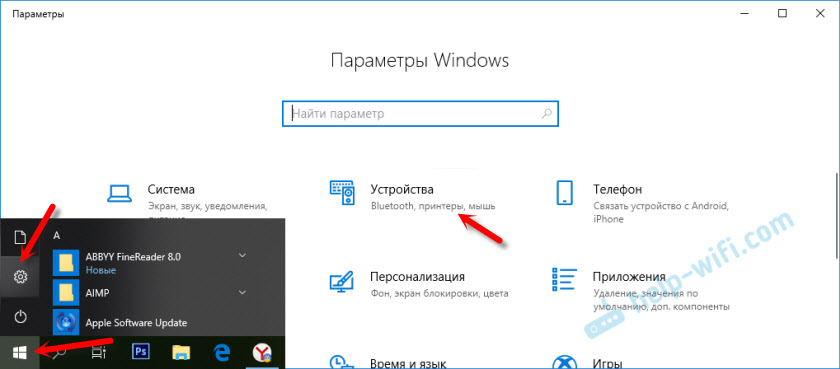
Кликните на "Додај Блуетоотх или други уређај".
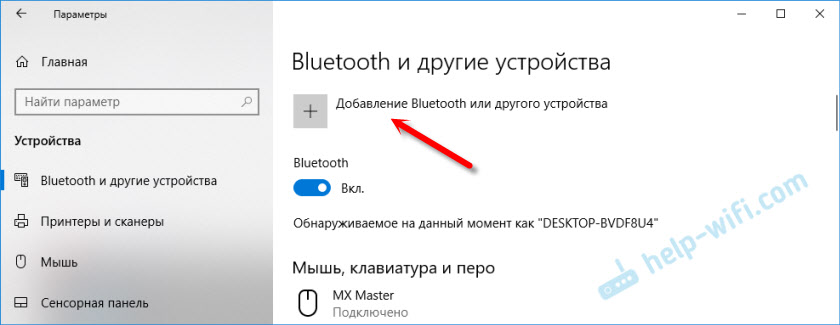
Даље, морате да укључите колону и пребаците је у режим везе. Врло важна тачка! Потребно је за Блуетоотх индикатор на колони да активно трепће. Тек тада могу да га открију и други уређаји и повежу. Као да је вакцинисано, за то морате да притиснете (најчешће притисните и држите) дугме са Блуетоотх иконом или дугме за напајање.

Након тога изаберите "Блуетоотх" на рачунару. Потрага за доступним уређајима ће почети. Наша колона треба да се појави на листи. Имам Сони СРС-КСБ30. Кликни на то.
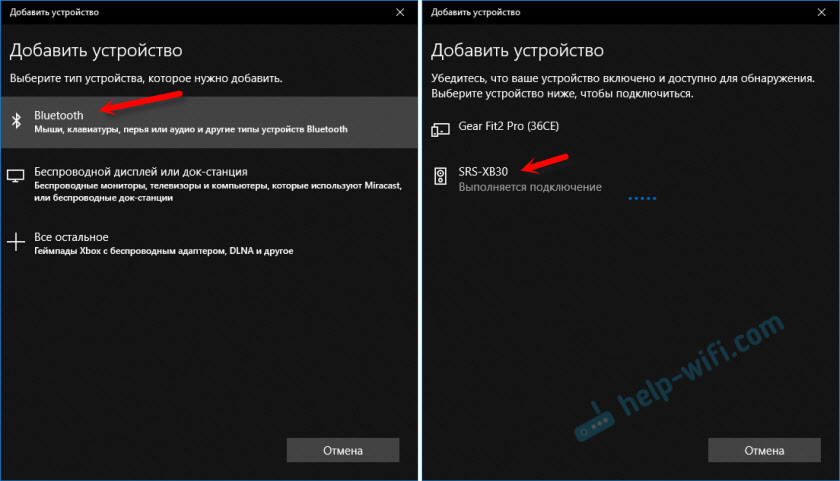
Прозор треба да се појави тамо где ће бити написано да је наш бежични систем звучника успешно повезан.

Само кликните на дугме "Спреман". Мој звук одмах почиње да се игра кроз колону повезану преко Блуетоотх-а. Искључите колону - звук се игра преко звучника лаптопа или рачунара (преко звучника који су повезани каблом).
Ако постоје проблеми прецизно са симпатијом звука, покушајте да ручно изаберете извозни уређај звука (наша бежична колона) у подешавањима. Овако:
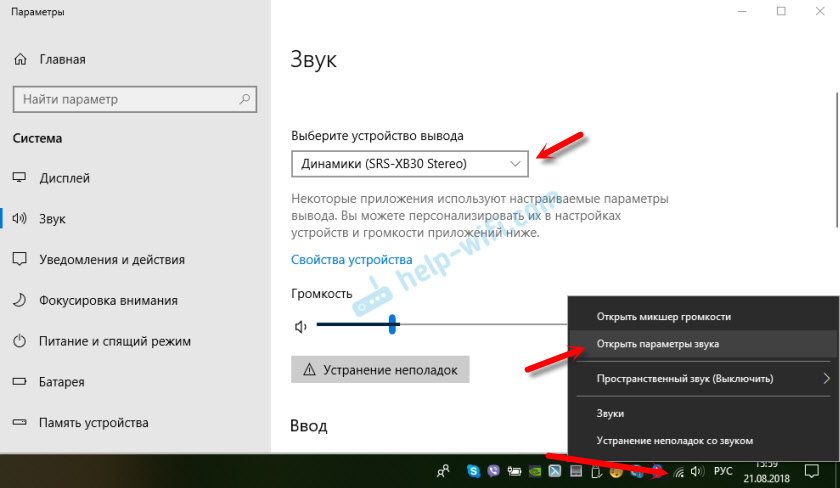
И након недавног ажурирања, у оперативним системима Виндовс 10 постао је могуће приказати звук (и користити микрофон) у различите изворе производње за различите програме. Можете да конфигуришете ову функцију у "параметрима уређаја и обима апликација", на које се можете преместити са прозора, који је на екрану изнад. Тамо само требате да одаберете извор извора звука за одређену примену. На пример: Од играча приказујемо звук у бежичну колону, а систем звучи уграђене звучнике.
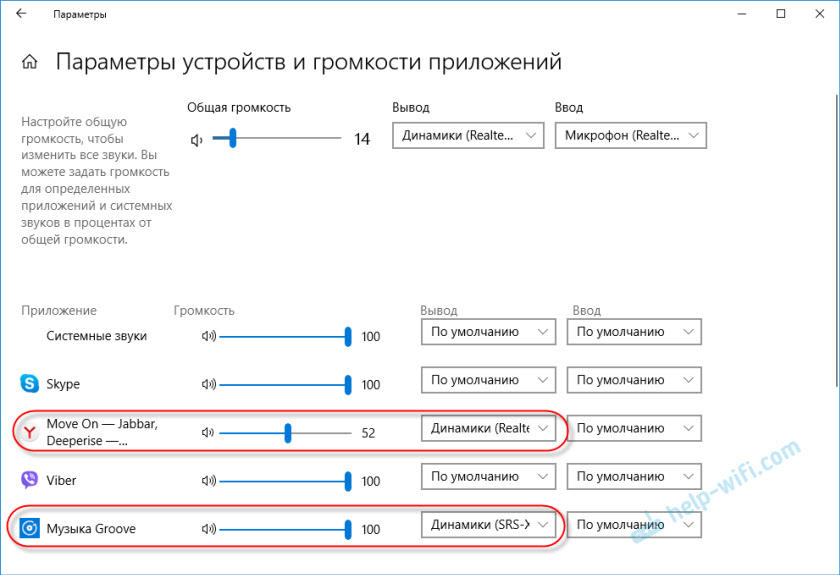
Повезивање бежичне колоне на рачунар се не разликује од повезивања бежичних слушалица на Виндовс 10.
Повезивање ступаца Блуетерса на лаптоп на Виндовс 7
Прво укључимо нашу колону и преносимо је у режим везе. Кликните на дугме "Блуетоотх" или дугме за напајање. По правилу морате да притиснете и задржите неколико секунди. Блутуз индикатор мора активно трептати.

У ладици би требало да постоји Блуетоотх икона. Кликните на то десним дугметом миша и изаберите "Додај уређај".
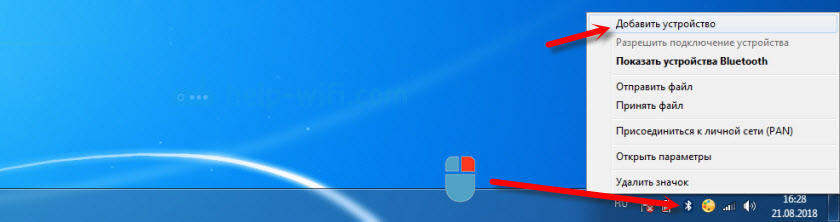
Појавиће се нови прозор који ће приказати уређај на располагању за повезивање. Требало би да постоји наша бежична колона. Потребно је истаћи и кликните на "Даље".
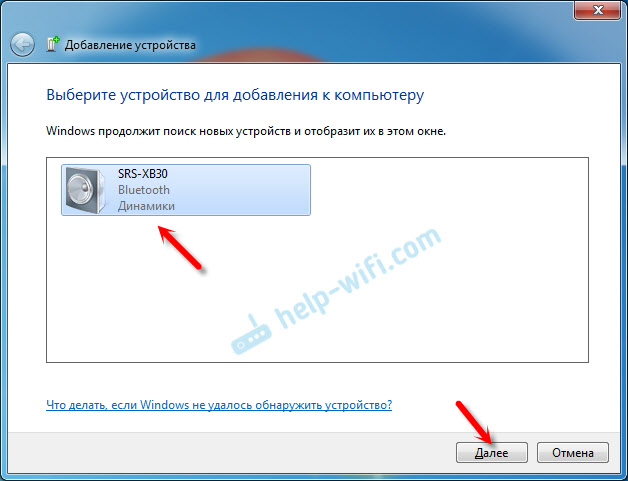
Тада ће се уређај поставити, након чега се прозор треба појавити са поруком да је уређај успешно повезан и спреман за рад. А ако се звук након везе не игра преко бежичног звучника, онда морате да притиснете десно дугме на икони звука у Триа, изаберите "Уређаји за репродукцију", а затим притисните колону десном тастером миша и изаберите "Користите подразумевани". Онда све треба да заради.
Бежична колона не ради ..
У оперативним системима Виндовс 7, нисам успео да повежем Блуетоотх колону. Систем га проналази, дефинише га као звучник, повезује га, али не ради. Нема возача. Ако отворите повезане уређаје, тада ће то бити са жутим узвикивањем. Диспечер уређаја ће имати непознати, Блуетоотх периферни уређај. А у процесу повезивања можете приметити поруку да је "софтвер за уређај није инсталиран".
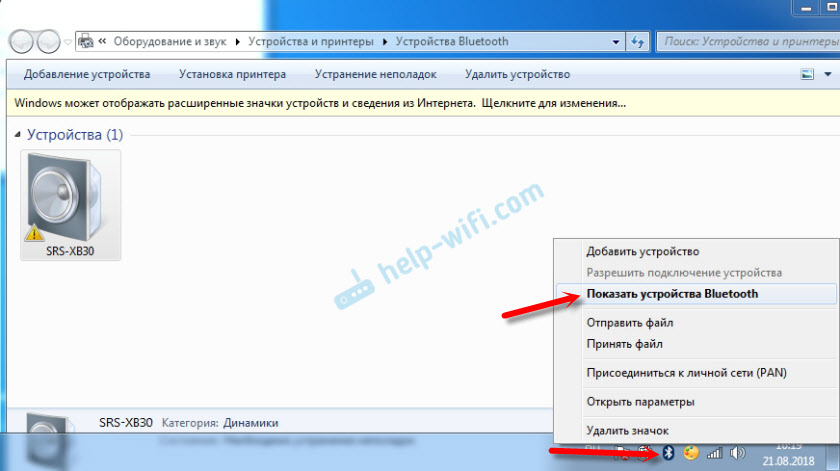
Погледао сам Сони веб страницу (имам преносни ступац овог произвођача) и нисам нашао возаче у одељку "учитавање". Ако је у диспечеру, кликните на "Периферни Блуетоотх" уређај и изаберите "Ажурирајте управљачке програме", затим систем одмах питају да ништа није пронађено.
Нисам преузео возача са неких сајтова трећих страна или користио програме за аутоматску инсталацију управљачких програма. Надам се да нећете наићи на такав проблем, а ваша колона ће се спријавити са Виндовс 7. А ако знате како решити овај проблем, биће вам захвалан ако о томе пишете у коментарима. Генерално, идите на Виндовс 10. Она је боља, а тамо нема таквих проблема.
Како повезати бежичну колону на рачунар путем кабла?
Да, преносиви ступац се може повезати не само путем Блуетоотх-а. Такође се може повезати кроз кабл истог рачунара или лаптопа. Није тачно да сви стубови имају аудио улаз (аудио у), али на мојем и мислим на већину других модела такође га има. За везу ће вам требати кабл 3.5 мм Јацк - 3.5 мм Јацк. Можда у вашем систему звучника аудио улаз на 2.5 мм. Морамо да гледамо. Кабл се обично укључује, али не увек (нисам имао).

Прикључујемо један крај кабла у колону.

А други крај треба повезати на аудио излаз на лаптопу или рачунару.

Звук ће се репродуковати кроз повезани преносни систем звучника док га не искључите. Или док не промените подразумевани уређај у подешавањима репродукције у Виндовс-у.
То је све. Ако постоје питања, жеље, коментари или додаци у чланку - написати коментаре.
- « Зашто бежични интернет нестане када покушавате да отворите веб локације?
- На рачунару постоји Интернет, али кроз рутер Зикел Кеенетиц не ради. Шта да радим? »

